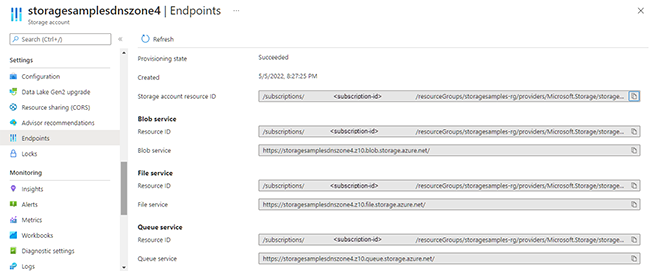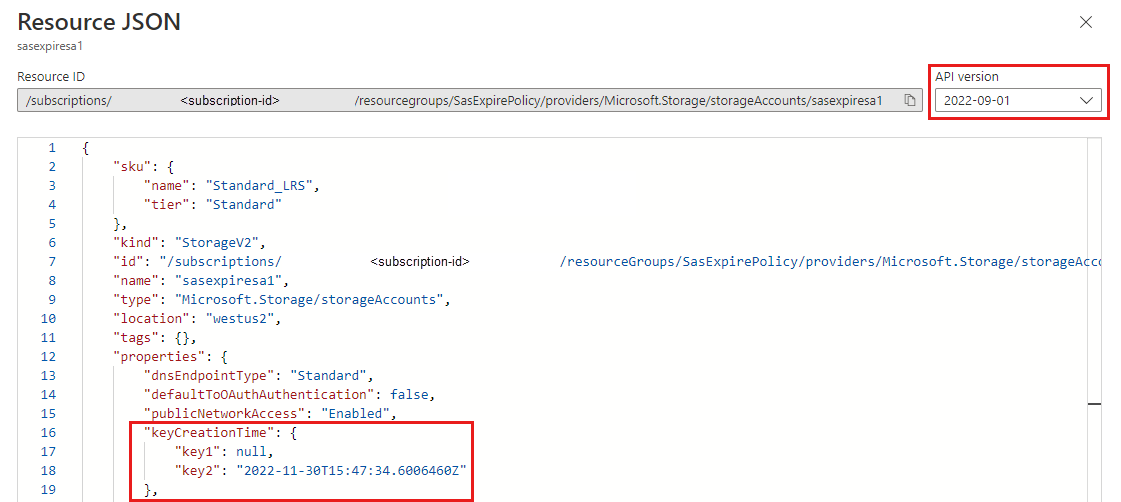Configuratiegegevens van opslagaccount ophalen
In dit artikel wordt beschreven hoe u configuratiegegevens en eigenschappen voor een Azure Storage-account opvragen met behulp van Azure Portal, PowerShell of Azure CLI.
De resource-id voor een opslagaccount ophalen
Elke Azure Resource Manager-resource heeft een bijbehorende resource-id die deze uniek identificeert. Voor bepaalde bewerkingen moet u de resource-id opgeven. U kunt de resource-id voor een opslagaccount ophalen met behulp van Azure Portal, PowerShell of Azure CLI.
Voer de volgende stappen uit om de resource-id van Azure Resource Manager voor een opslagaccount in Azure Portal weer te geven:
Ga in Azure Portal naar uw opslagaccount.
Selecteer op de pagina Overzicht in de sectie Essentials de koppeling JSON-weergave.
De resource-id voor het opslagaccount wordt boven aan de pagina weergegeven.

U kunt ook de resource-id voor een opslagaccount ophalen door de bewerking Opslagaccounts - Eigenschappen ophalen aan te roepen in de REST API.
Zie Resourceproviders en resourcetypen voor meer informatie over typen resources die worden beheerd door Azure Resource Manager.
Het accounttype, de locatie of de replicatie-SKU voor een opslagaccount ophalen
Het accounttype, de locatie en de replicatie-SKU zijn enkele van de eigenschappen die beschikbaar zijn voor een opslagaccount. U kunt de Azure-portal, PowerShell of Azure CLI gebruiken om deze waarden weer te geven.
Voer de volgende stappen uit om het accounttype, de locatie of de replicatie-SKU voor een opslagaccount in Azure Portal weer te geven:
Ga in Azure Portal naar uw opslagaccount.
Zoek deze eigenschappen op de pagina Overzicht in de sectie Essentials

Service-eindpunten voor het opslagaccount ophalen
De service-eindpunten voor een opslagaccount bieden de basis-URL voor blob-, wachtrij-, tabel- of bestandsobjecten in Azure Storage. Gebruik deze basis-URL om het adres voor een bepaalde resource samen te stellen.
Voer de volgende stappen uit om de service-eindpunten voor een opslagaccount in Azure Portal op te halen:
Ga in Azure Portal naar uw opslagaccount.
Zoek in de sectie Instellingen de instelling Eindpunten.
Op de pagina Eindpunten ziet u het service-eindpunt voor elke Azure Storage-service, evenals de resource-id.
Als het opslagaccount geografisch is gerepliceerd, worden de secundaire eindpunten ook weergegeven op deze pagina.
Een verbindingsreeks voor het opslagaccount ophalen
U kunt een verbindingsreeks gebruiken om toegang tot Azure Storage te autoriseren met de accounttoegangssleutels (autorisatie voor gedeelde sleutels). Zie Azure Storage-verbindingsreeks s configureren voor meer informatie over verbindingsreeks s.
Belangrijk
De toegangssleutels voor uw opslagaccount zijn vergelijkbaar met een hoofdwachtwoord voor uw opslagaccount. Wees altijd voorzichtig met het beveiligen van uw toegangssleutels. Gebruik Azure Key Vault om uw sleutels veilig te beheren en te roteren. Vermijd het distribueren van toegangssleutels naar andere gebruikers, het coderen ervan of het opslaan van ze ergens in tekst zonder opmaak die toegankelijk is voor anderen. Draai uw sleutels als u denkt dat ze mogelijk zijn aangetast.
Microsoft raadt u aan om Microsoft Entra ID te gebruiken om aanvragen te autoriseren voor blob-, bestands- en wachtrijgegevens, indien mogelijk, in plaats van de accountsleutels te gebruiken (autorisatie voor gedeelde sleutels). Autorisatie met Microsoft Entra ID biedt superieure beveiliging en gebruiksgemak ten opzichte van autorisatie van gedeelde sleutels. Zie Toegang tot gegevens in Azure Storage autoriseren of toegang verlenen tot bestandsgegevens in Azure Portal voor meer informatie.
Voer de volgende stappen uit om een verbindingsreeks op te halen in Azure Portal:
- Ga in Azure Portal naar uw opslagaccount.
- Zoek in de sectie Beveiliging en netwerken de instelling Toegangssleutels .
- Als u de accountsleutels en gekoppelde verbindingsreeks s wilt weergeven, selecteert u de knop Sleutels weergeven boven aan de pagina.
- Als u een verbindingsreeks naar het klembord wilt kopiëren, selecteert u de knop Kopiëren rechts van de verbindingsreeks.
De aanmaaktijd van de accounttoegangssleutels voor een opslagaccount ophalen
Als de eigenschap keyCreationTime van een of beide accounttoegangssleutels voor een opslagaccount null is, moet u de sleutels roteren voordat u een verloopbeleid voor sleutels of een SAS-verloopbeleid kunt configureren. U kunt de keyCreationTime voor een opslagaccount controleren met behulp van Azure Portal, PowerShell of Azure CLI.
Voer de volgende stappen uit om de aanmaaktijd van de accounttoegangssleutels voor een opslagaccount in Azure Portal weer te geven:
U kunt de keyCreationTime ook ophalen voor een opslagaccount door de bewerking Opslagaccounts - Eigenschappen ophalen aan te roepen in de REST API.